Käyttöohje HP PAVILION G6-1170SA ALOITUSOPAS
Lastmanuals tarjoaa sosiaalisen palvelun oppaiden jakamiseen, tallentamiseen ja etsimiseen, laitteiden ja ohjelmistojen käyttämiseen: Käyttäjänoppaat, ohjekirja, pikaohjeet ja tekniset tiedot. ÄLÄ UNOHDA: LUE AINA KÄYTTÄJÄNOPAS ENNEN OSTAMISTA !!!
Jos tämä dokumentti täsmää käyttäjänoppaan tai ohjekirjan ominaisuuksiin jota olet etsimässä, lataa se nyt. Lastmanuals tarjoaa sinulle helpon ja nopean tavan saada käyttöohjeet tuotteeseen HP PAVILION G6-1170SA Toivomme, että hyödyit HP PAVILION G6-1170SA käyttäjänoppaasta
Lastmanuals autaa lataamaan HP PAVILION G6-1170SA käyttäjänoppaan
Ehkä haluat ladata myös seuraavat ohjekirjat, jotka liittyvät tähän tuotteeseen:
Käsikirjan tiivistelmä käyttöohjeet HP PAVILION G6-1170SAALOITUSOPAS
Yksityiskohtaiset käyttöohjeet ovat käyttäjänoppaassa
[. . . ] Aloitusopas
HP:n kannettava tietokone
© Copyright 2011 Hewlett-Packard Development Company, L. P. Bluetooth on omistajansa tavaramerkki, jota Hewlett-Packard Company käyttää lisenssillä. Microsoft ja Windows ovat Microsoft Corporationin Yhdysvalloissa rekisteröimiä tavaramerkkejä. Tässä olevat tiedot voivat muuttua ilman ennakkoilmoitusta. [. . . ] Lisätietoja langattoman lähiverkon suojaamisesta on HP:n kannettavan tietokoneen viiteoppaassa.
Yhteyden muodostaminen langattomaan verkkoon
17
4
Näppäimistö ja osoitinlaitteet
Näppäimistön käyttäminen Osoitinlaitteiden käyttäminen Eleiden käyttäminen kosketusalustalla
18
Luku 4 Näppäimistö ja osoitinlaitteet
Näppäimistön käyttäminen
Toimintonäppäinten käyttäminen
Toimintonäppäimet ovat mukautettuja toimintoja, jotka on määritetty tietyille näppäimistön yläosassa oleville näppäimille. Näppäimissä f1f12 näkyvät kuvakkeet ilmaisevat toimintonäppäinten toiminnot. Voit aktivoida näppäimelle määritetyn toiminnon painamalla näppäintä ja pitämällä sitä alhaalla. HUOMAUTUS: Toimintonäppäinominaisuus on oletusarvoisesti käytössä. Voit poistaa tämän ominaisuuden käytöstä Setup Utility -apuohjelmassa (BIOS) ja palauttaa vakioasetukset painamalla fn-näppäintä ja jotakin toimintonäppäintä. Ohjeita on HP:n kannettavan tietokoneen viiteoppaan Setup Utility (BIOS) ja järjestelmän vianmääritys -luvussa. VAROITUS: Ole erittäin varovainen, kun muutat Setup Utility -apuohjelman asetuksia. Virheet voivat estää tietokoneen asianmukaisen toiminnan.
Kuvake
Näppäin f1
Kuvaus Avaa Ohje ja tuki -toiminnon, joka sisältää tietoja Windows-käyttöjärjestelmästä ja tietokoneesta, vastauksia kysymyksiin ja opiskeluohjelmia sekä päivityksiä tietokoneeseesi. Ohje ja tuki -toiminto sisältää myös automaattisen vianmäärityksen ja linkkejä tukiasiantuntijoihin.
f2
Vähentää kirkkautta asteittain, kun pidät tätä näppäintä alhaalla.
f3
Lisää kirkkautta asteittain, kun pidät tätä näppäintä alhaalla.
f4
Siirtää näyttökuvan järjestelmään liitetystä näyttölaitteesta toiseen. Jos tietokoneeseen on liitetty esimerkiksi ulkoinen näyttö, tällä näppäimellä näyttökuva siirtyy tietokoneen näyttöön tai ulkoiseen näyttöön tai näkyy niissä molemmissa yhtä aikaa. Useimmat ulkoiset näytöt voivat vastaanottaa tietokoneesta tulevaa VGA-standardin mukaista videokuvaa. Näyttökuvan siirtäminen -toimintonäppäimellä voit siirtää näyttökuvaa myös niiden laitteiden välillä, jotka vastaanottavat tietokoneen videosignaaleja.
f5
Kun tietokone ei ole käynnissä tai se on horrostilassa, käynnistää HP QuickWebin. Kun tietokone käyttää Microsoft Windowsia, käynnistää oletusselaimen. Kun tietokone käyttää HP QuickWebiä, käynnistää oletusselaimen.
HUOMAUTUS: Jos tietokoneessa ei ole HP QuickWeb -ohjelmistoa, painike ei suorita mitään toimintoa. f6 Toistaa CD-äänilevyn edellisen kappaleen tai DVD- tai BD-levyn edellisen osan.
f7
Toistaa CD-, DVD- tai BD-äänilevyn, keskeyttää sen toiston tai jatkaa sen toistoa.
f8
Toistaa CD-äänilevyn seuraavan kappaleen tai DVD- tai BD-levyn seuraavan osan.
Näppäimistön käyttäminen
19
Kuvake
Näppäin f9
Kuvaus Vähentää kaiuttimen äänenvoimakkuutta asteittain, kun pidät tätä näppäintä alhaalla.
f10
Lisää kaiuttimen äänenvoimakkuutta asteittain, kun pidät tätä näppäintä alhaalla.
f11
Mykistää tai palauttaa kaiuttimen äänen.
f12
Ottaa langattoman toiminnon käyttöön tai poistaa sen käytöstä. HUOMAUTUS: Toimintonäppäin ei muodosta langatonta yhteyttä. Langattoman yhteyden muodostaminen edellyttää, että langattoman verkon asetukset on määritetty.
20
Luku 4 Näppäimistö ja osoitinlaitteet
Osoitinlaitteiden käyttäminen
HUOMAUTUS: Tietokoneeseen kuuluvien osoitinlaitteiden lisäksi voit käyttää ulkoista USB-hiirtä (hankittava erikseen) liittämällä sen johonkin tietokoneen USB-porteista.
Osoitinlaitteiden asetusten määrittäminen
Windows®-käyttöjärjestelmän hiiren ominaisuusasetuksissa voit mukauttaa osoitinlaitteiden asetuksia, kuten näppäinmäärityksiä, napsautuksen nopeutta ja osoitinasetuksia. Saat näkyviin hiiren asetukset valitsemalla Käynnistä > Laitteet ja tulostimet. Napsauta sitten hiiren kakkospainikkeella tietokonettasi vastaavaa laitetta ja valitse Hiiren asetukset.
Kosketusalustan käyttäminen
Siirrä osoitinta siirtämällä kahta sormea kosketusalustalla haluamaasi suuntaan. Kosketusalustan oikea ja vasen painike toimivat kuten ulkoisen hiiren painikkeet. Voit vierittää ylös- tai alaspäin käyttämällä kosketusalustan pystysuoraa säätöaluetta ja liikuttamalla sormeasi ylös- tai alaspäin viivojen yli.
Osoitinlaitteiden käyttäminen
21
Kosketusalustan ottaminen käyttöön tai poistaminen käytöstä
Ota kosketusalusta käyttöön ja sammuta se kaksoisnapauttamalla nopeasti kosketusalustan painiketta. HUOMAUTUS: Kosketusalustan merkkivalo ei pala, kun kosketusalusta on käytössä.
Liikkuminen
Siirrä osoitinta siirtämällä sormeasi kosketusalustalla haluamaasi suuntaan.
22
Luku 4 Näppäimistö ja osoitinlaitteet
Valitseminen
Kosketusalustan vasen ja oikea painike toimivat kuten ulkoisen hiiren vastaavat painikkeet.
Eleiden käyttäminen kosketusalustalla
Kosketusalusta tukee useiden eleiden käyttöä. [. . . ] Valitse vasemmasta ruudusta Järjestelmän suojaus. Napsauta Järjestelmän suojaus -välilehteä. Valitse Järjestelmän palauttaminen. Noudata näyttöön tulevia ohjeita.
Tietojen varmuuskopiointi ja palauttaminen
41
7
Asiakastuki
Yhteyden ottaminen asiakastukeen Tarrat
42
Luku 7 Asiakastuki
Yhteyden ottaminen asiakastukeen
Jos tässä oppaassa, HP:n kannettavan tietokoneen viiteoppaassa tai Ohje ja tuki -toiminnossa ei käsitellä kysymystäsi, voit ottaa yhteyttä HP:n asiakastukeen seuraavassa osoitteessa: http://www. hp. com/go/contactHP HUOMAUTUS: Jos tarvitset maailmanlaajuista tukea, valitse sivun vasemmasta reunasta Contact HP worldwide (Ota yhteys HP:n maailmanlaajuiseen tukeen) tai mene osoitteeseen http://welcome. hp. com/country/us/en/wwcontact_us. html. [. . . ]
Tuotteen HP PAVILION G6-1170SA lataaminen katksesi Lastmanuals tarjoaa sosiaalisen palvelun oppaiden jakamiseen, tallentamiseen ja etsimiseen, laitteiden ja ohjelmistojen käyttämiseen: Käyttäjänoppaat, ohjekirja, pikaohjeet ja tekniset tiedot.

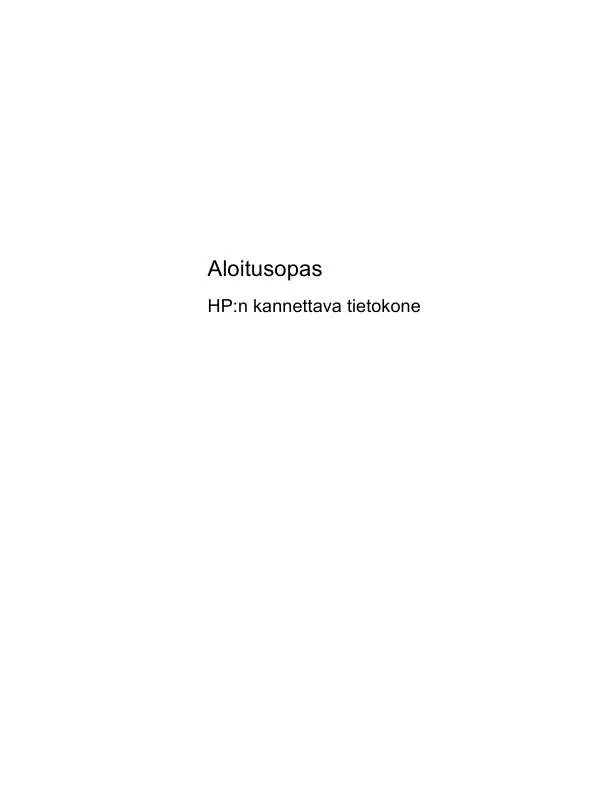
 HP PAVILION G6-1170SA GETTING STARTED (1805 ko)
HP PAVILION G6-1170SA GETTING STARTED (1805 ko)
 HP PAVILION G6-1170SA REFERENTNI PRIRUČNIK (3116 ko)
HP PAVILION G6-1170SA REFERENTNI PRIRUČNIK (3116 ko)
